Sebelum kita menginstal Linux ubuntu Versi 5.04, ada beberapa ketentuan yang di gunakan di dalam proses instalasi ini, hal ini di maksudkan agar anda tidak bingung di dalam Tutorial ini.
1. Kapasitas harddisk yang digunakan di dalam proses ini adalah sebesar 2 gigabyte
dimana (penulis menggunakan Partition Magic 8.0) telah terpartisi sebagai berikut
128 mbyte sebagai swap
dan sisanya adalah filesystem EXT3
2. Intel Pentium 166 Mhz
3. RAM 64 Mbyte
Instal Ubuntu v 5.04
Pertamakali kita harus merubah urutan booting dari PC kita lewat BIOS, nyalakan Komputer anda (restart jika sudah hidup), kemudian tekan tombol DEL, atau F2 atau INSERT (tergantung dari BIOS anda, kebanyakan BIOS sekarang menggunakan tombol DEL). Cari menu yang berhubungan dengan Boot, kemudian rubah urutan booting sehingga CD-ROM Drive menjadi urutan paling atas (ingat bahwa ini belum tentu sama dengan yang anda lihat pada komputer anda, jadi anda harus mengambil logikanya, dan menyesuaikan dengan komputer anda).
| |
Simpan perubahan tersebut dengan menekan tombol F10 (sesuaikan dengan BIOS
anda).
| |
Kemudian masukkan CD UBUNTU kedalam CD ROM ketika komputer anda restart, maka akan muncul loader dari UBUNTU.
| |
Terdapat 2 pilihan yang bisa anda pilih yaitu base sistem untuk Server (ketik server dan tekan enter) dan base sistem default(pengguna) dalam hal ini penulis mengunakan base sistem default Cukup tekan ENTER untuk masuk dalam proses instalasi dari ubuntu Pilih bahasa yang diinginkan (terdapat bahasa indonesia,) dalam hal ini penulis menggunakan bahasa inggris. (sesuaikan dengan selera anda).
Gambar 4
pilih keyboard layout, penulis tidak mengubah keyboard yang penulis miliki jadi biarkan saja dan tekan ENTER
| |
lalu system akan meng-Load secara sendirinya
| |
Jika komputer anda terhubung dalam jaringan masukkan Internet Protokol (IP) anda (biarkan kosong jika komputer anda tidak terhubung jaringan), penulis memasukkan IP type C yaitu 192.168.10.1. Sebagai saran sebaiknya IP Gateway dan DNS di kosongkan jika atau di isikan setelah instalasi selesai, karena akan membuat proses instalasi jadi lama, karena akan men-cek update dari software nya.
| |
Gambar 8
Berikan nama pada komputer anda, penulis tidak merubah apapun jadi biarkan saja, tekan ENTER. Hostname adalah nama dari komputer yang gunakan, akan berguna jika kita terhubung dalam jaringan.
| |
Komputer akan mendeteksi hardware kembali.
Tentukan partisi EXT 3 dan Swap yang telah anda buat sebelumnya, jika anda belum membuat partisi, silakan kembali ke menu utama gambar ....
| |
| |
Gambar 12
Setelah partisi ditentukan UBUNTU akan segera menginstal base sistemnya, disini kalian hanya menunggu, sedangkan prosesnya berapa lama tergantung dari komputer anda.
| |
Setelah itu, anda dapat menentukan zona waktu tempat anda tinggal, pilih other untuk memilih zona waktu anda yaitu asia-jakarta (sesuaikan dengan zona daerah waktu anda)
Gambar 14
Gambar 16
Disini anda harus memasukkan nama lengkap, nama pendek dan password bagi pemakai komputer.
Gambar 17
| |
Selamat UBUNTU v 5.04 telah terinstal di PC anda, saat system menuju kemenu utama pilih reboot system atau reboot komputer anda.


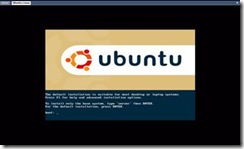



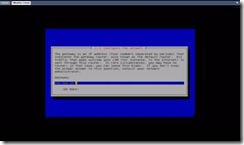

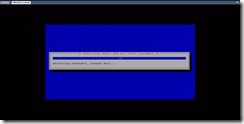

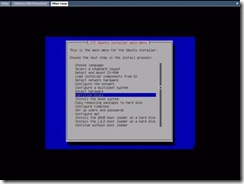

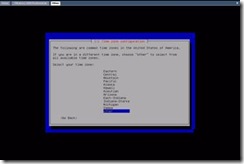



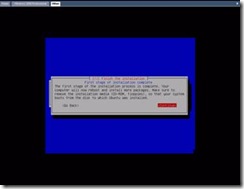
Tidak ada komentar: